连接到 Windows 计算机的常见物理键盘有 3 个部分,Qwerty 键、功能键和数字小键盘 。最后一部分有数字键、Num Lock 和一些符号 。一些 Windows 用户抱怨他们在笔记本电脑或台式机上遇到数字键盘无法工作的问题 。如果您遇到同样的问题,请阅读本文以获取解决方案 。
Windows 11 上的数字键盘没有问题可能有多种原因 。有趣的是,系统的默认设置是禁用数字键盘的 。除此之外,驱动程序可能有故障、系统文件丢失或损坏,或者其他设置问题 。如果您遇到此问题,请依次尝试以下解决方案:
电脑小键盘数字键失灵怎么办?以下是修复数字键盘在 Windows 中不起作用的方法:
按数字锁定键如前所述,默认情况下,物理键盘上的数字键盘可能被禁用 。如果您按下数字键盘中的按键,它们将做出响应,就像您使用 Tab 键一样 。要解决此问题,只需按一次键盘上的Num Lock键即可 。
在某些键盘中,Num Lock 作为功能键存在 。
更新键盘驱动程序如果您尝试按 Num Lock 键但没有帮助,您可以考虑更新键盘驱动程序 。程序如下:
- 按Windows + R 。
- 在“运行”窗口中,键入命令DEVMGMT.MSC,然后按Enter 键打开“设备管理器”窗口 。
- 展开键盘驱动程序列表 。
- 右键单击并选择更新驱动程序 。
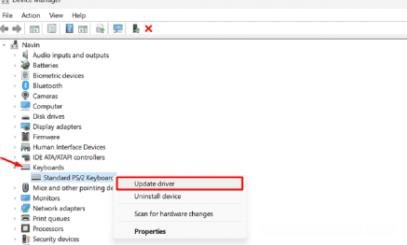
文章插图
- 单击自动搜索驱动程序 。
- 右键单击“开始”按钮并选择“设备管理器” 。
- 双击列表中的键盘 。
- 然后,右键单击键盘驱动程序并选择卸载设备 。
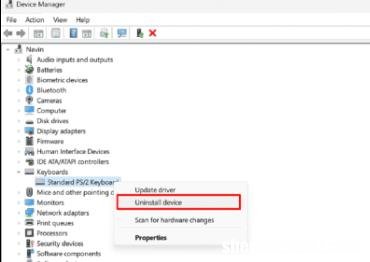
文章插图
- 当出现弹出窗口时,单击“卸载” 。
- 重新启动系统即可自动重新安装驱动程序 。
关闭鼠标键鼠标键可能会干扰键盘的正常功能 。您可以关闭鼠标键以隔离这种干扰的可能性 。步骤如下:
- 右键单击“开始”按钮,然后从菜单中选择“设置”。
- 转到左侧窗格中的“辅助功能”选项卡 。
- 向下滚动到交互部分并选择鼠标 。
- 将与鼠标键关联的开关关闭 。
- 按Windows + I 。
- 当“设置”应用打开时,输入“查找并修复键盘问题” 。
- 选择结果以打开键盘疑难解答 。
- 单击窗口上的“下一步”。
- 如果给出任何建议,请遵循它们并重新启动计算机 。
- 在Windows 搜索栏中键入命令提示符 。
- 在右侧窗格中选择以管理员身份运行 。
- 在命令提示符(管理员)中,键入以下命令并按Enter键执行:
SFC /SCANNOW - 命令执行后重新启动系统 。
- 在任务栏搜索中键入OSK ,然后选择屏幕键盘应用程序 。
- 在触摸键盘应用程序上,单击选项键 。
- 在“选项”窗口中,选中“打开数字键盘”框 。
- 单击“确定” 。
- 尝试在物理键盘上的数字键盘上键入 。
- 按Windows和R键 。
- 输入regedit.exe并按Enter 。
- 导航到以下字符串:
HKEY_CURRENT_USER\Control Panel\Keyboard- 转到右侧面板,右键单击值InitialKeyboardIndicators并选择修改 。
- 输入数值数据2并单击“确定” 。
- 修复KB5030310在Windows11中安装失败并出现错误
- Win11和10 如何修复系统更新错误0x8024a22d
- 剪贴板问题 如何修复Windows + V 无法使用
- 修复Windows11或10中任务栏上缺少日历的问题
- 现代战争 修复Windows中的错误代码14515 MW2
- Win11出现错误代码0xc00000f0怎么解决?快速修复
- 修复Windows中的Roblox蓝屏死机或BSOD错误
- 如何刷新Windows上的组策略设置
- 如何修复Windows10上的“并行配置不正确”错误
